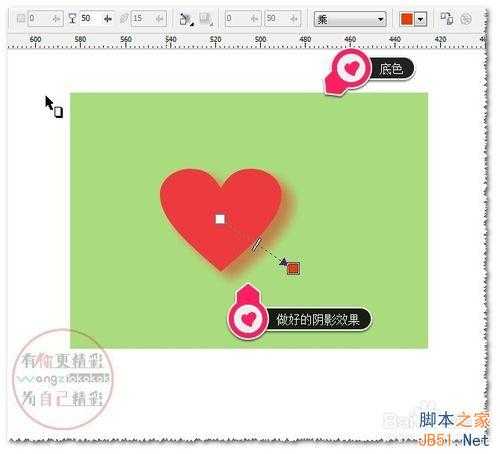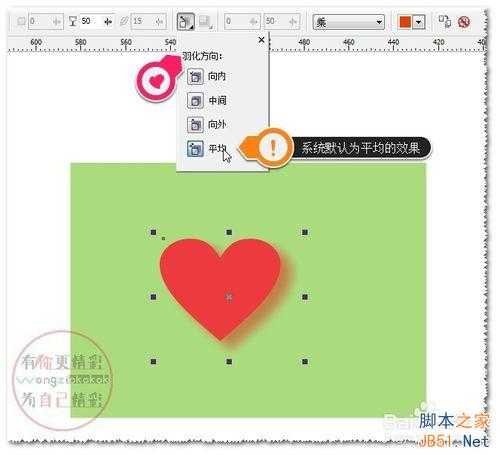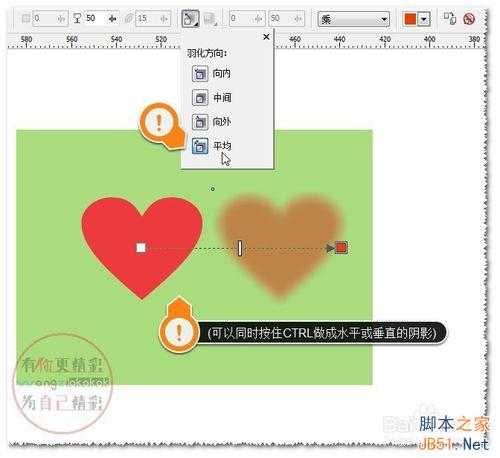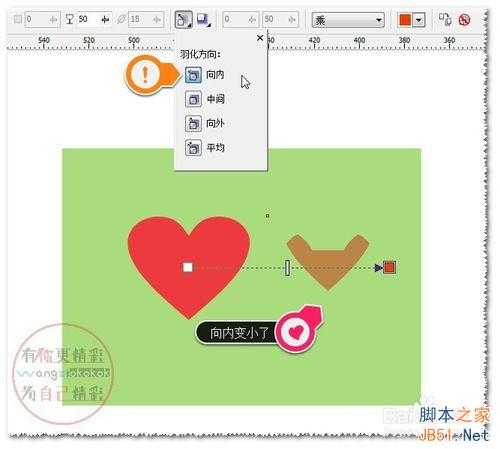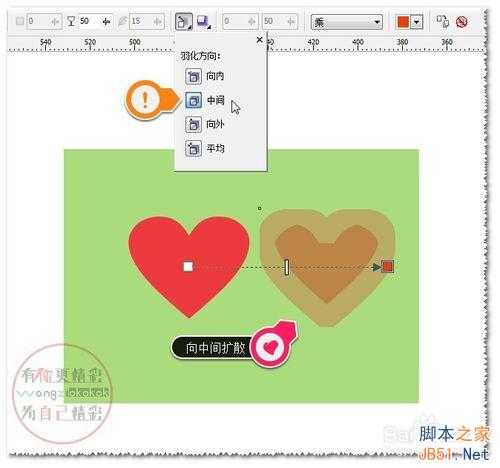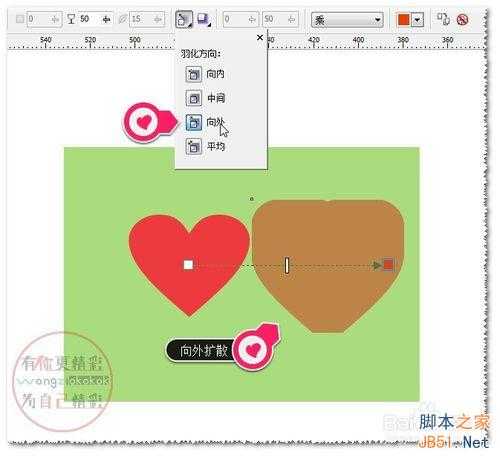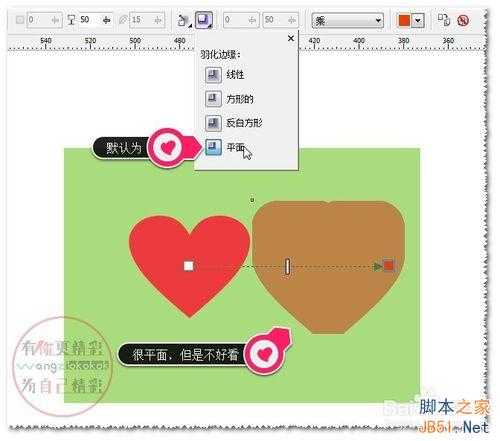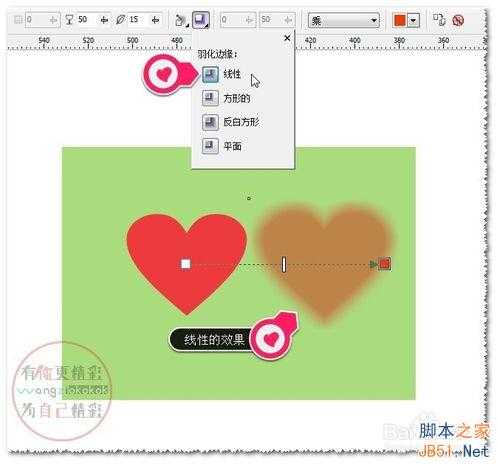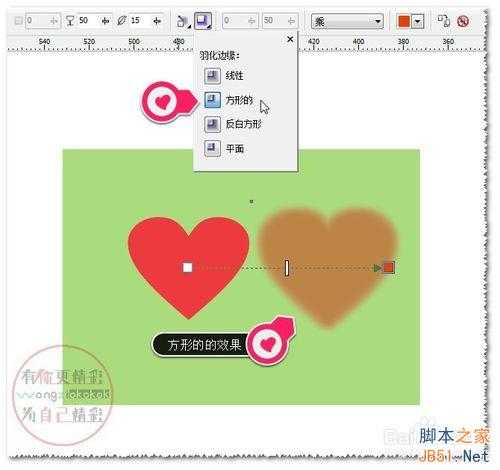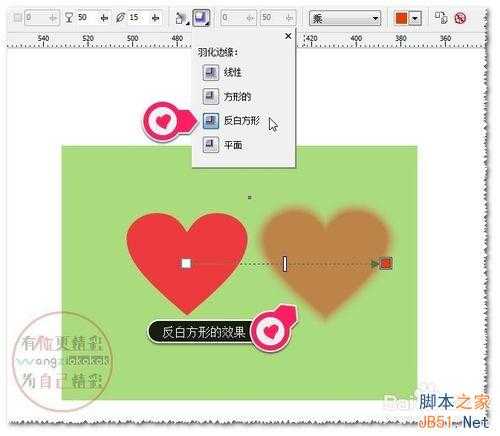现在简单介绍:cdr软件阴影工具羽化方向如何调节?cdr软件阴影工具羽化边缘如何调节?
cdr软件阴影工具羽化方向如何调节?
CorelDRAW 软件教程
先画好图形,并对图形填加阴影!
然后可以对阴影进行调节。
这次添加 了底色,方便查看阴影效果!
如图
先了解一下
cdr软件阴影工具羽化方向的几种方式:
1.向内
2.中间
3.向外
4.平均
一般软件默认的为平均
如图
为了方便区分,我把做成水平的阴影并拉远一点。
(可以同时按住CTRL做成水平或垂直的阴影)
~~~
一般软件默认阴影羽化的方向
4.平均:就是均匀
如图
把阴影羽化的方向改为
1.向内:就是阴影向内缩
如图
把阴影羽化的方向改为
2.中间:就是阴影向中间扩散
如图
把阴影羽化的方向改为
3.向外:就是阴影向外扩散
~~~
不同的形式会略有不同的效果
多多尝试吧~~~~~~
如图
cdr软件阴影工具羽化边缘如何调节?
有的朋友就会发现这个阴影太难看了——很死板
是的这个阴影是很不好看
是因为你的羽化边缘没有设置好
先了解一下
cdr软件阴影工具羽化边缘的几种方式:
1.线性
2.方形的
3.反白方形
4.平面
如果阴影工具羽化边缘为
4.平面:就会是平面的,但是不好看
(特别注意:阴影羽化的方向为平均的,阴影工具羽化边缘就不可以用的)
如图
如果阴影工具羽化边缘为
1.线性:就会是线条式的阴影
如图
如果阴影工具羽化边缘为
2.方形的:就会是方形式的阴影
如图
如果阴影工具羽化边缘为
3.反白方形:就会是反白方形的阴影
不同的形式会略有不同的效果
多多尝试吧~~~~~~
如图
当然你也可以用前面介绍的
(cdr软件交互式阴影工具一些参数如何调节?)
进行更改参数的及其它的修改
如图
注意事项
(特别注意:阴影羽化的方向为平均的,阴影工具羽化边缘就不可以用的)
以上就是cdr阴影工具羽化方向和边缘调节方法介绍,希望能对大家有所帮助!
广告合作:本站广告合作请联系QQ:858582 申请时备注:广告合作(否则不回)
免责声明:本站资源来自互联网收集,仅供用于学习和交流,请遵循相关法律法规,本站一切资源不代表本站立场,如有侵权、后门、不妥请联系本站删除!
免责声明:本站资源来自互联网收集,仅供用于学习和交流,请遵循相关法律法规,本站一切资源不代表本站立场,如有侵权、后门、不妥请联系本站删除!
暂无评论...
更新日志
2024年11月25日
2024年11月25日
- 凤飞飞《我们的主题曲》飞跃制作[正版原抓WAV+CUE]
- 刘嘉亮《亮情歌2》[WAV+CUE][1G]
- 红馆40·谭咏麟《歌者恋歌浓情30年演唱会》3CD[低速原抓WAV+CUE][1.8G]
- 刘纬武《睡眠宝宝竖琴童谣 吉卜力工作室 白噪音安抚》[320K/MP3][193.25MB]
- 【轻音乐】曼托凡尼乐团《精选辑》2CD.1998[FLAC+CUE整轨]
- 邝美云《心中有爱》1989年香港DMIJP版1MTO东芝首版[WAV+CUE]
- 群星《情叹-发烧女声DSD》天籁女声发烧碟[WAV+CUE]
- 刘纬武《睡眠宝宝竖琴童谣 吉卜力工作室 白噪音安抚》[FLAC/分轨][748.03MB]
- 理想混蛋《Origin Sessions》[320K/MP3][37.47MB]
- 公馆青少年《我其实一点都不酷》[320K/MP3][78.78MB]
- 群星《情叹-发烧男声DSD》最值得珍藏的完美男声[WAV+CUE]
- 群星《国韵飘香·贵妃醉酒HQCD黑胶王》2CD[WAV]
- 卫兰《DAUGHTER》【低速原抓WAV+CUE】
- 公馆青少年《我其实一点都不酷》[FLAC/分轨][398.22MB]
- ZWEI《迟暮的花 (Explicit)》[320K/MP3][57.16MB]